Koskee yrityksiä ja työryhmiä.
Koskee seuraavia
Adoben työryhmä- ja konserniasiakkaita.
Tarkoitus
HAR-tiedoston luomisesta on hyötyä, jos tarvitset yksityiskohtaisia tietoja asiakkaan selaimen verkkopyynnöistä vianmääritystä varten. Tässä artikkelissa kerrotaan, miten voit luoda HAR-tiedoston Chromessa, Firefoxissa, Edgessä ja Safarissa.
Alla olevissa näyttökuvissa kehittäjätyökalut ovat tarkennustilassa pystysuoralla toimintapalkilla. Asetuksistasi riippuen kokoonpanosi voi näyttää erilaiselta. Lisätietoja on artikkelissa Kehittäjätyökalujen yksinkertaistaminen tarkennustilan avulla.
Google Chrome
Seuraavissa ohjeissa kerrotaan, miten voit käyttää kehittäjätyökaluja Google Chromessa. Lisätietoja on artikkelissa Chromen kehittäjätyökalut.
Siirry Chrome-selaimessa ongelman ilmenemistä edeltävään vaiheeseen.
Käynnistä kehittäjätyökalut painamalla F12-näppäintä. Voit käynnistää työkalut myös työkalupalkin valikon kohdasta Lisää työkaluja > Kehittäjätyökalut.
Oletusarvoisesti selain säilyttää vain sillä hetkellä ladattuna olevan sivun jäljitystiedot. Määritä seuraavat asetukset, jotta selain säilyttää kaikki jäljitystiedot, vaikka ongelmasi toistaminen edellyttäisi siirtymistä useammalle kuin yhdelle sivulle:
Valitse Konsoli-välilehti, valitse Konsolin asetukset ja valitse sitten Säilytä loki.
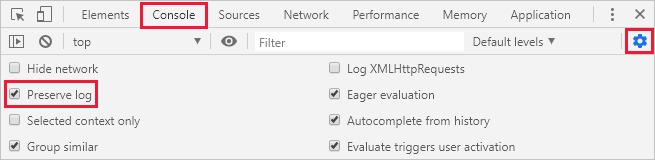
Valitse Verkko-välilehti ja valitse sitten Säilytä loki.

Valitse Verkko-välilehdessä Lopeta verkkolokin tallennus ja Tyhjennä.

Valitse Tallenna verkkoloki ja toista ongelma portaalissa.

Näet seuraavaa kuvaa vastaavan istunnon tuotoksen.
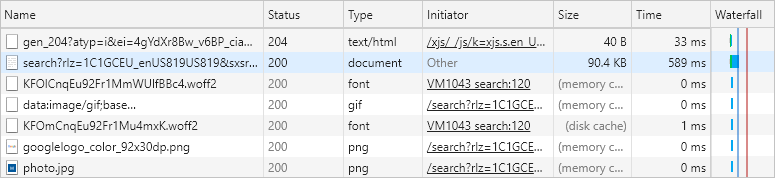
Kun olet toistanut odottamattoman portaalin toiminnan, valitse Lopeta verkkolokin tallennus, valitse sitten Vie HAR-tiedosto ja tallenna tiedosto.

Siirry takaisin selaimen kehittäjätyökalujen ruutuun ja valitse Konsoli-välilehti. Napsauta jotakin viestiä hiiren kakkospainikkeella, valitse Tallenna nimellä... ja tallenna konsolin tuotos tekstitiedostoon.
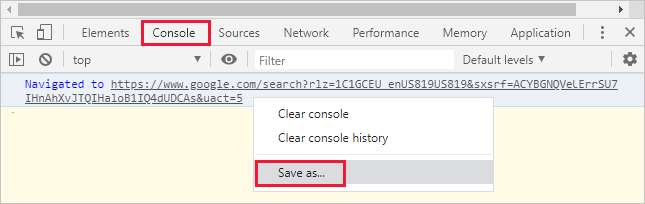
Pakkaa selaimen HAR-jäljitystiedosto ja konsolin tuotos pakattuun muotoon, kuten .zip-tiedostoksi.
Liitä pakattu tiedosto tukipyyntöön.
Safari
Seuraavissa ohjeissa näytetään, miten voit käyttää Apple Safarin kehittäjätyökaluja Macissa. Lisätietoja on artikkelissa Safarin kehittäjätyökalujen yleiskatsaus.
Ota Safarin kehittäjätyökalut käyttöön:
Valitse Safari ja valitse sitten Asetukset.
Valitse Lisäasetukset-välilehti ja valitse sitten valikkopalkista Näytä kehitysvalikko.
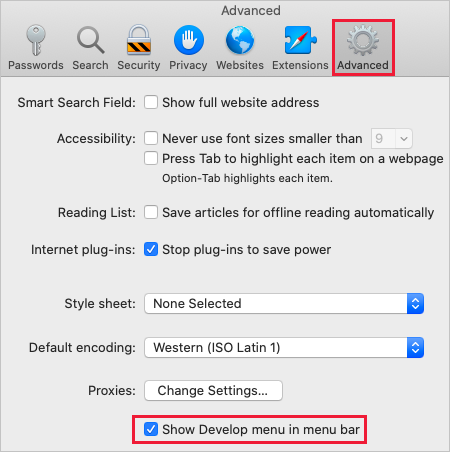
Siirry selaimessa ongelman ilmenemistä edeltävään vaiheeseen.
Valitse Kehitys ja valitse sitten Näytä verkkoinspektori.
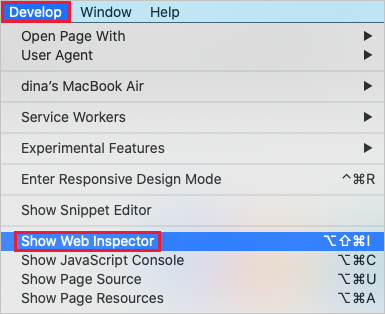
Oletusarvoisesti selain säilyttää vain sillä hetkellä ladattuna olevan sivun jäljitystiedot. Määritä seuraavat asetukset, jotta selain säilyttää kaikki jäljitystiedot, vaikka ongelmasi toistaminen edellyttäisi siirtymistä useammalle kuin yhdelle sivulle:
Valitse Konsoli-välilehti ja valitse sitten Säilytä loki.

Valitse Verkko-välilehti ja valitse sitten Säilytä loki.

Valitse Verkko-välilehdestä Tyhjennä verkkokohteet.

Toista ongelma selaimessa. Näet seuraavaa kuvaa vastaavan istunnon tuotoksen.

Kun olet toistanut odottamattoman toiminnan, valitse Vie ja tallenna tiedosto.

Valitse selaimen kehittäjätyökaluruudusta Konsoli-välilehti ja laajenna ikkuna. Aseta kohdistin konsolin tuotoksen alkuun ja valitse tuotoksen koko sisältö kohdistinta vetämällä. Kopioi tuotos Komento-C-komennolla ja tallenna se tekstitiedostoon.

Pakkaa selaimen HAR-jäljitystiedosto, konsolin tuotos ja näyttötallennetiedostot pakattuun muotoon, kuten .zip-tiedostoksi.
Liitä pakattu tiedosto tukipyyntöön.
Firefox
Seuraavissa ohjeissa kerrotaan, miten voit käyttää kehittäjätyökaluja Firefoxissa. Lisätietoja on artikkelissa Firefoxin kehittäjätyökalut.
Siirry selaimessa ongelman ilmenemistä edeltävään vaiheeseen.
Käynnistä kehittäjätyökalut painamalla F12-näppäintä. Voit käynnistää työkalut myös työkalupalkin valikon kohdasta Lisää työkaluja > Verkkokehittäjän työkalut.
Oletusarvoisesti selain säilyttää vain sillä hetkellä ladattuna olevan sivun jäljitystiedot. Määritä seuraavat asetukset, jotta selain säilyttää kaikki jäljitystiedot, vaikka ongelmasi toistaminen edellyttäisi siirtymistä useammalle kuin yhdelle sivulle:
Valitse Konsoli-välilehti, valitse Asetukset-kuvake ja valitse sitten Säilytä lokit.

Valitse Verkko-välilehti, valitse Asetukset-kuvake ja valitse sitten Säilytä lokit.

Valitse Verkko-välilehdestä Tyhjennä.

Toista ongelma selaimessa. Näet seuraavaa kuvaa vastaavan istunnon tuotoksen.
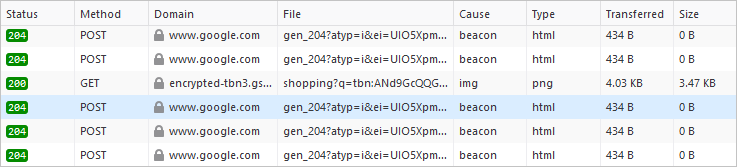
Kun olet toistanut odottamattoman toiminnan, valitse Tallenna kaikki HAR-muodossa.
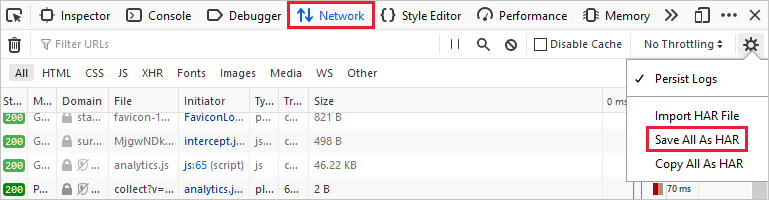
Siirry takaisin selaimen kehittäjätyökalujen ruutuun ja valitse Konsoli-välilehti. Napsauta jotakin viestiä hiiren kakkospainikkeella, valitse Tallenna kaikki viestit tiedostoon ja tallenna konsolin tuotos tekstitiedostoon.
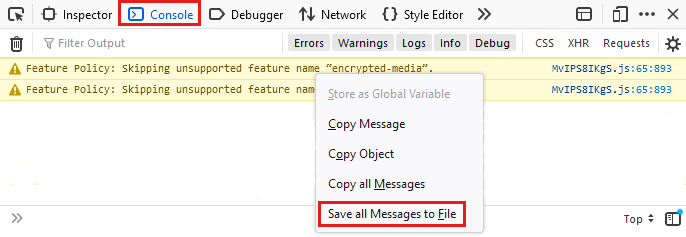
Pakkaa selaimen HAR-jäljitystiedosto, konsolin tuotos ja näyttötallennetiedostot pakattuun muotoon, kuten .zip-tiedostoksi.
Liitä pakattu tiedosto tukipyyntöön.
Microsoft Edge
Seuraavissa ohjeissa kerrotaan, miten voit käyttää kehittäjätyökaluja Microsoft Edgessä. Lisätietoja on artikkelissa Microsoft Edgen kehittäjätyökalut.
Siirry selaimessa ongelman ilmenemistä edeltävään vaiheeseen.
Käynnistä Microsoft Edgen kehittäjätyökalut painamalla F12-näppäintä. Voit käynnistää työkalut myös työkalupalkin valikon kohdasta Lisää työkaluja > Kehittäjätyökalut.
Oletusarvoisesti selain säilyttää vain sillä hetkellä ladattuna olevan sivun jäljitystiedot. Määritä seuraavat asetukset, jotta selain säilyttää kaikki jäljitystiedot, vaikka ongelmasi toistaminen edellyttäisi siirtymistä useammalle kuin yhdelle sivulle.
Valitse Konsoli-välilehti, valitse Konsolin asetukset ja valitse sitten Säilytä loki.
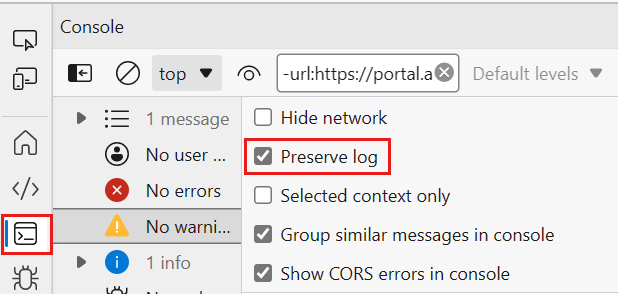
Valitse Verkko-välilehti. Jos välilehteä ei näy, napsauta Lisää työkaluja (+) ‑painiketta ja valitse Verkko. Valitse sitten Verkko-välilehdestä Säilytä loki.
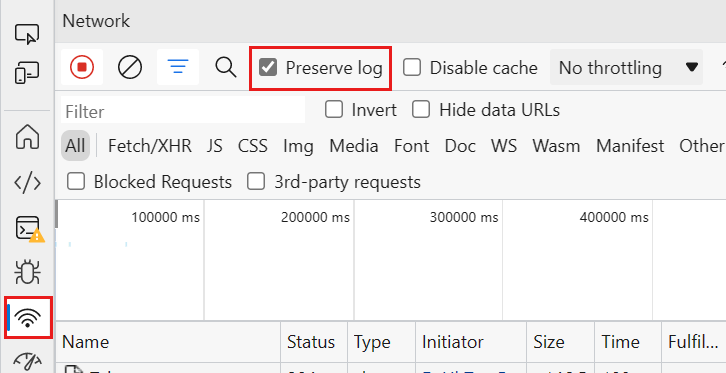
Valitse Verkko-välilehdessä Lopeta verkkolokin tallennus ja Tyhjennä.
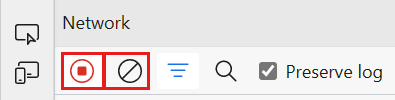
Valitse Tallenna verkkoloki ja toista ongelma portaalissa.
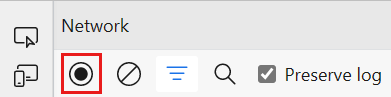
Näet seuraavaa kuvaa vastaavan istunnon tuotoksen.
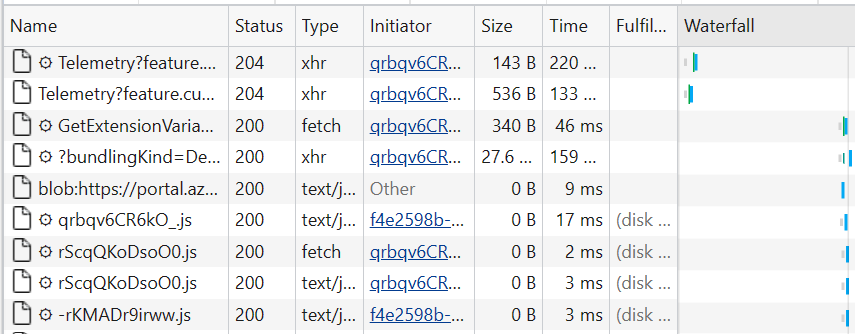
Kun olet toistanut odottamattoman portaalin toiminnan, valitse Lopeta verkkolokin tallennus, valitse sitten Vie HAR-tiedosto ja tallenna tiedosto.

Siirry takaisin selaimen kehittäjätyökalujen ruutuun ja valitse Konsoli-välilehti. Napsauta jotakin viestiä hiiren kakkospainikkeella, valitse Tallenna nimellä... ja tallenna konsolin tuotos tekstitiedostoon.
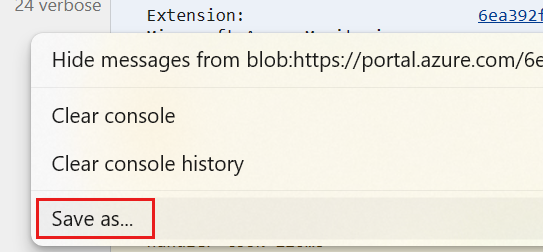
Pakkaa selaimen HAR-jäljitystiedosto, konsolin tuotos ja näyttötallennetiedostot pakattuun muotoon, kuten .zip-tiedostoksi.
Liitä pakattu tiedosto tukipyyntöön.